Es una opción de tener Linux con apariencia de Windows desde su instalación, que incluye programas utilizados comunmente por usuarios de Windows. Este proyecto pretende que las personas comiencen a usar Linux, ya sea en casa, escuela, oficinas, cibercafes, etc. y para aquellos que están acostumbrados a los iconos y diseño de Windows les se más fácil la migración a Linux. Los íconos imágenes y diseños has sido tomados del sitio gnome-look.org
Tuxiber está basado en Ubuntu jaunty usando Gnome y debido a la personalización hecha y programas instalados, Tuxiber ocupa 1.2 GB, por lo que es necesario un DVD para su utilización o una memoria USB de 2GB, para aquellos que deseen probar Tuxiber tienen la opción de probarlo como Live DVD el cual, como algunos saben, no se necesita instalar en la computadora para ver su funcionamiento, esperando así que sea de agrado y fácil uso y tomen la decisión de instalarlo.
Para aquellos que decidan instalar Tuxiber en su computadora u ordenador tienen la opción de instalarlo como único sistema operativo o conjuntamente con algún otro sistema como podría ser el caso de Windows (para ello, recordar que se debe defragmentar primero Windows antes de instalar Tuxiber para no perder información). En la instalación siempre se crea una cuenta por defecto que es usuario, esta cuenta está dentro del grupo sudoers, así que las tareas administrativas se hacen a través de ella, la contraseña es usuario, se recomienda cambiarla después de la instalación. Tuxiber ha sido probado en computadoras con tarjeta de video como ATI y ya tiene el soporte, así que si deseas configurar compiz fusion en tuxiber sólo necesitaras activarlo y configurarlo.
Linux con apariencia de Windows XP.
Linux con apariencia de Windows Vista.
Linux con apariencia de Windows Seven.
Además, se está seleccionando una apariencia estilo Windows que identifique a Tuxiber.
En Tuxiber se están emulando 2 aplicaciones con wine, Ares y PhotoScape, esto es debido a la solicitud de algunos usuarios.
Para ver Tuxiber funcionando pueden visitar la sección de capturas de pantalla o la sección de videos.
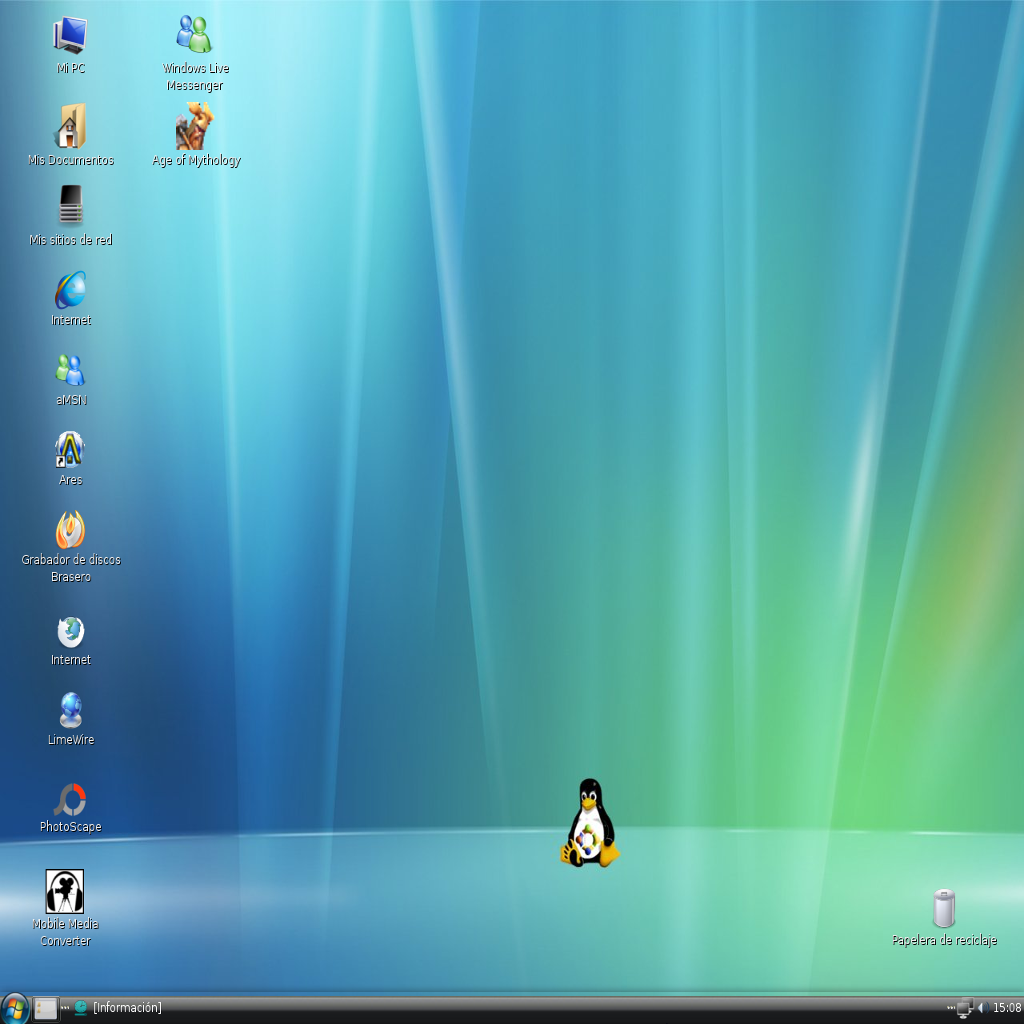
Ahora Tuxiber tiene apariencia de Windows Vista. Descarga el paquete para que TuXP luzca como TuXista.

Ahora puedes hacer que Tuxiber tenga la apariencia de Windows 7, sin necesidad de descargar el DVD de TuXeven. Descarga el paquete para que Tuxiber luzca como TuXeven.

Se ha generado un paquete para aquellos que utilicen cualquier distribución de GNU/Linux con Gnome y quieran darle una apariencia de Windows (ya sea XP, Vista o 7) a su escritorio, sin necesidad de privilegios de root.
NOTA: Este paquete sólo funciona para Gnome, no cambia pantalla de bienvenida ni de arranque delsistema, ni el menú inicio.